Nox Player là một trong những ứng dụng giả lập Android phổ biến đã mang đến cho người dùng trải nghiệm tuyệt vời trong việc chơi game và sử dụng ứng dụng di động trên máy tính. Tuy nhiên, không phải lúc nào trải nghiệm cũng hoàn hảo, và một số lỗi thường gặp có thể xuất hiện. Hãy cùng Maytinhgialap tìm hiểu chi tiết về những cách sửa lỗi Nox Player để bạn có thể tận hưởng ứng dụng này một cách suôn sẻ và mượt mà hơn nhé!
Khắc phục lỗi Nox 1016
Trước tiên, hãy đảm bảo rằng bạn đang sử dụng phiên bản OpenGL 2.0 trở lên. Điều này quan trọng để đảm bảo NoxPlayer hoạt động một cách trơn tru và ổn định. Nếu bạn chưa chắc chắn về phiên bản OpenGL của mình, hãy tải xuống công cụ kiểm tra OpenGLChecker.exe và kiểm tra nhanh chóng.
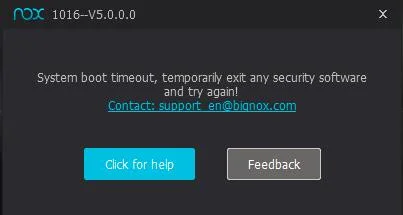
Nếu bạn đã xác nhận rằng phiên bản OpenGL của bạn đủ điều kiện, nhưng lỗi Nox 1016 vẫn xuất hiện, thì hãy theo dõi những hướng dẫn dưới đây để khắc phục vấn đề:
Cách 1: Kiểm tra instance mới
Bước đầu tiên, hãy thử tạo một instance mới của NoxPlayer và kiểm tra xem liệu nó có khởi động bình thường hay không. Nếu không có vấn đề gì, bạn có thể tiếp tục sử dụng instance này và vấn đề đã được giải quyết. Tuy nhiên, nếu instance mới cũng gặp phải lỗi tương tự, hãy thử cách thứ hai.
Cách 2: Tắt tường lửa và phần mềm chống virus
Tường lửa và phần mềm chống virus có thể gây ra sự cố khi khởi động NoxPlayer. Hãy thử tắt tường lửa trong Control Panel và tạm thời vô hiệu hóa phần mềm chống virus như Avast hoặc Bitdefender. Nếu bạn đang sử dụng hệ điều hành ghost, hãy nhớ vô hiệu hóa tường lửa thông qua dòng lệnh sau: “netsh firewall set opmode mode=disable”.
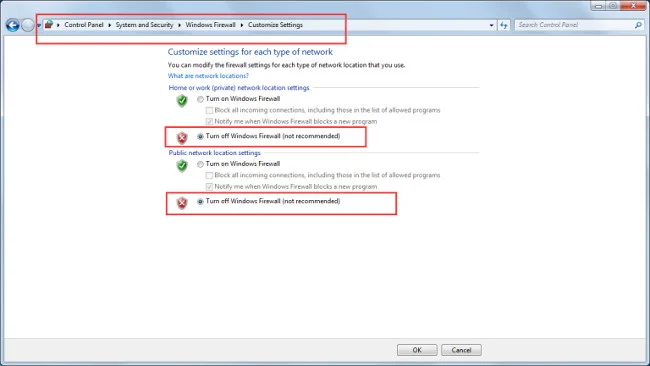
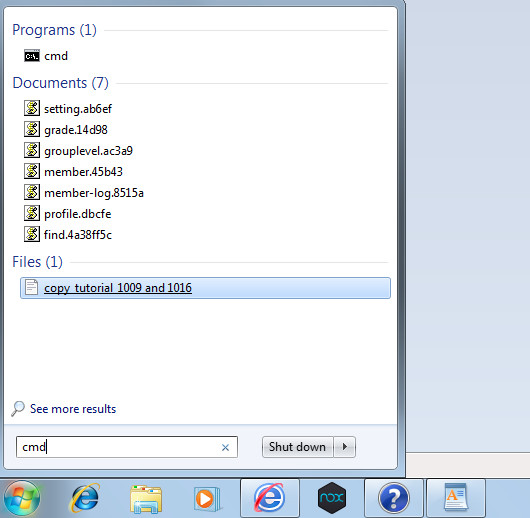
Cách 3: Vấn đề liên quan đến card đồ họa
Đôi khi, card đồ họa không tương thích với NoxPlayer, gây ra lỗi Nox 1016. Trong trường hợp này, bạn có thể cân nhắc nâng cấp card đồ họa hoặc mua một card đồ họa hỗ trợ OpenGL 2.0 trở lên.
Cách 4: Gỡ bỏ và cài đặt lại NoxPlayer
Nếu tất cả các phương pháp trên không giải quyết được vấn đề, bạn có thể thử gỡ bỏ NoxPlayer hoàn toàn khỏi hệ thống và cài đặt lại từ đầu. Điều này thường giúp khắc phục các lỗi hệ thống nghiêm trọng.
Sửa lỗi Nox 1017: Chạm đỉnh 99% và thông báo đáng sợ!
Một vấn đề khác mà nhiều người dùng gặp phải là NoxPlayer bị kẹt ở mức 99% trong quá trình khởi động và hiển thị thông báo lỗi “System error, please restart”. Đừng lo lắng, chúng ta sẽ cùng nhau tìm hiểu cách khắc phục vấn đề này.
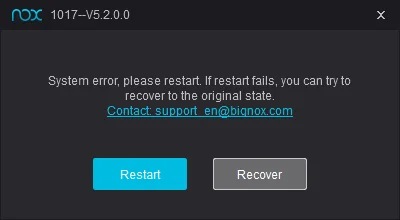
Vấn đề này thường xuất phát từ việc điều chỉnh đường dẫn của các file trong NoxPlayer. Để khắc phục, bạn có thể thử những phương pháp sau:
1. Đảm bảo rằng VT (Virtualization Technology) đã được bật trong BIOS của bạn để đảm bảo hoạt động trơn tru của NoxPlayer.
2. Tắt chương trình chống virus và tường lửa trước khi cài đặt NoxPlayer để tránh xung đột.
3. Thử tạo một instance mới với tính năng Multi-Drive để khắc phục lỗi.
4. Sao lưu dữ liệu từ instance cũ và khôi phục vào instance mới để tránh mất dữ liệu quan trọng.
Nếu bạn vô tình điều chỉnh đường dẫn file của NoxPlayer, làm theo hướng dẫn sau:
1. Nhấp chuột phải vào biểu tượng Nox trên màn hình và chọn “Open file location” để xác định vị trí của các file đã di chuyển.
2. Tìm và mở file base.vbox bằng Wordpad.
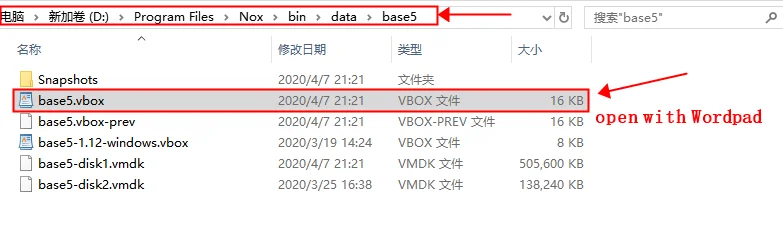
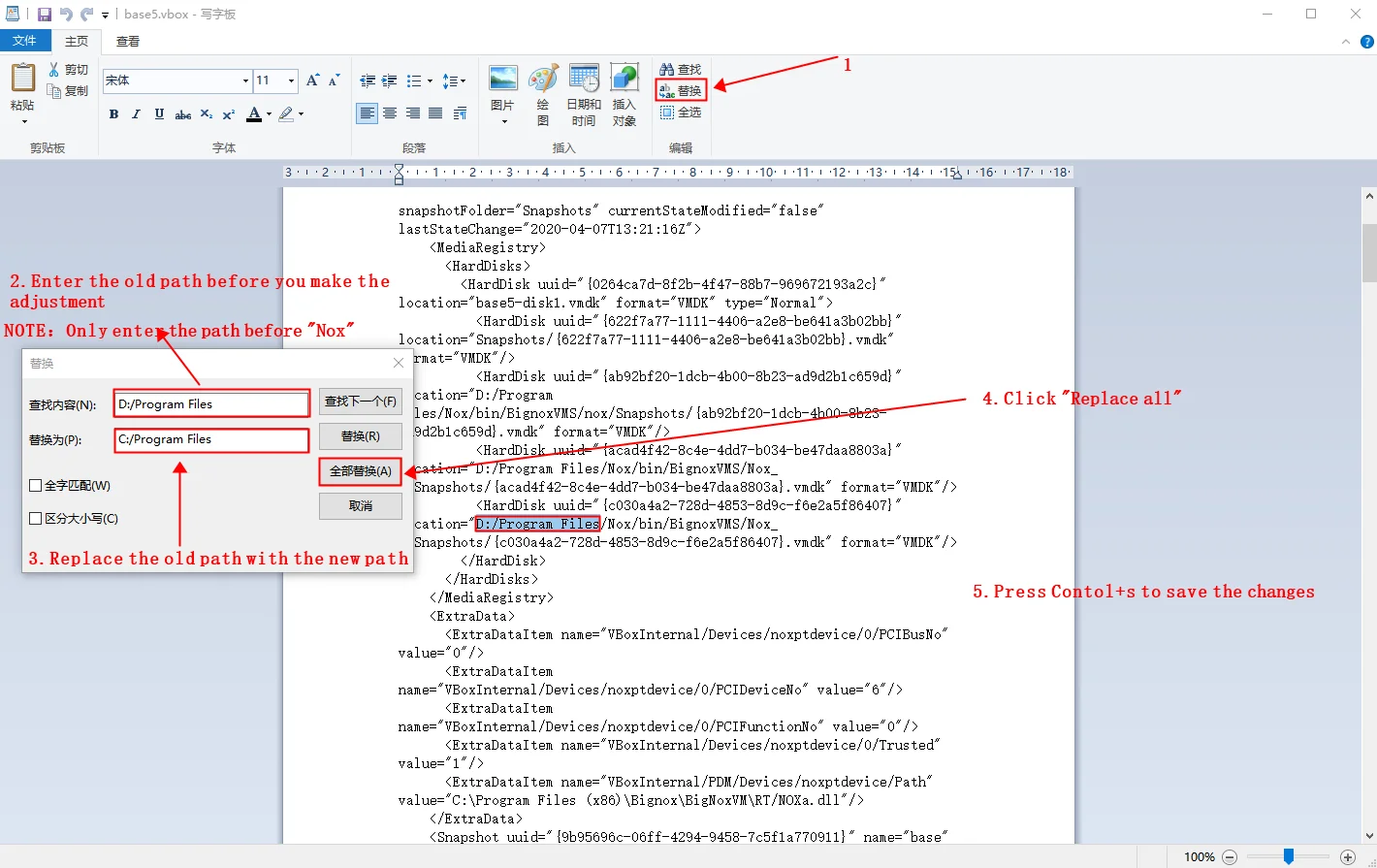
3. Kiểm tra và chỉnh sửa đường dẫn file nếu cần thiết.
Lỗi Nox 1028: ‘Không có quyền truy cập đường dẫn cài đặt’
Thông báo lỗi “You have no permission to the installation path, please try a different installation path” có thể gây khó chịu, nhưng chúng ta sẽ cùng nhau tìm hiểu cách giải quyết nó.
Nếu bạn đã cài đặt Nox Player trước đây và gặp phải lỗi này, có thể phiên bản trước đó chưa được gỡ cài đặt hoàn toàn.
1. Chọn một đường dẫn cài đặt khác cho Nox App Player và tùy chỉnh nó theo ý muốn.
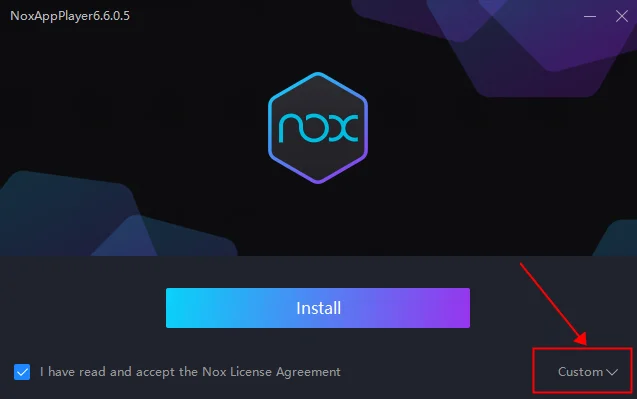
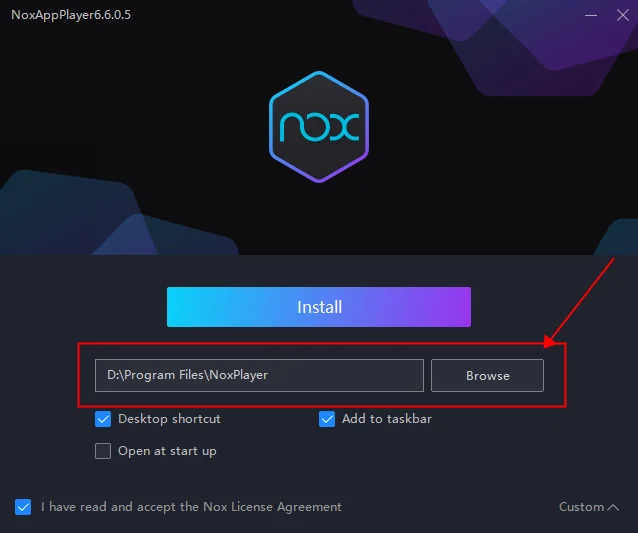
2. Nếu không hiệu quả, khởi động lại máy tính và thử cài đặt lại NoxPlayer.
3. Nếu bạn cài đặt NoxPlayer từ phiên bản ngoại tuyến, hãy đảm bảo rằng bạn đã tải xuống phiên bản cài đặt hoàn chỉnh và chính xác từ trang web chính thức của Nox Player
Sửa lỗi Nox Player 1040
Với lỗi Nox 1040 đừng lo lắng, chúng ta sẽ cùng nhau tìm hiểu những cách thức giải quyết vấn đề này để bạn có thể trở lại với trải nghiệm giả lập mượt mà của mình qua 2 cách.
Cách 1: Cập Nhật Graphics Driver
Đầu tiên, hãy kiểm tra phiên bản Graphics Driver của bạn. Nếu bạn đang sử dụng phiên bản 4.0 trở lên, thì bạn không cần lo lắng. Tuy nhiên, nếu phiên bản của bạn thấp hơn 4.0, thì đây chính là nguyên nhân gây ra lỗi Nox 1040. Giải pháp đơn giản là cập nhật Graphics Driver của bạn lên phiên bản mới nhất. Đừng lo, Vietnix đã chuẩn bị sẵn một công cụ hữu ích cho bạn – hãy thử sử dụng DriverTalent để thực hiện việc này.
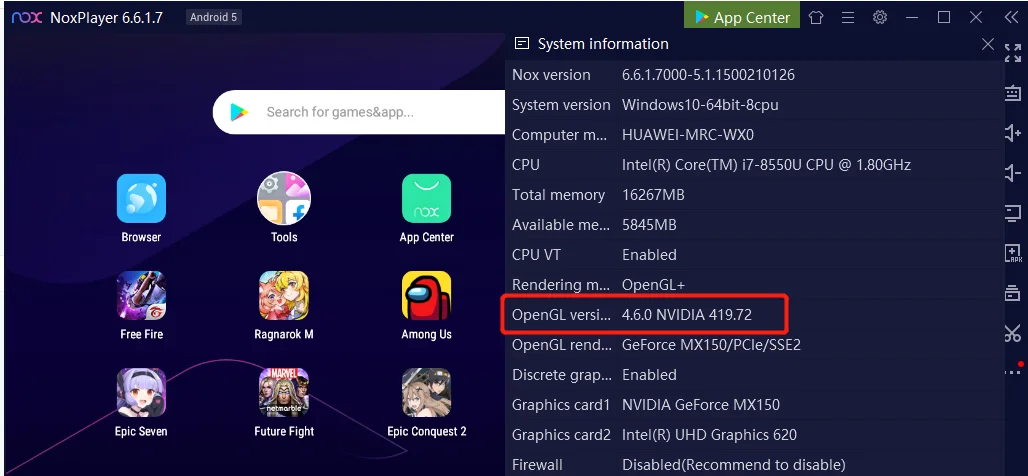
Cách 2: Chuyển Chế Độ Kết Xuất Đồ Họa
Đôi khi, việc thay đổi chế độ kết xuất đồ họa có thể giúp bạn khắc phục lỗi Nox 1040. Hãy thực hiện các bước sau để thực hiện điều này:
- Nhấp vào biểu tượng “Cài đặt” trên thanh công cụ của NoxPlayer.
- Chọn “Performance settings”.
- Chọn chế độ khác nhau (OpenGL hoặc DirectX) trong mục “Chế độ kết xuất Đồ họa”.
- Đừng quên nhấn “Save Settings” sau khi thay đổi chế độ.
- Khởi động lại NoxPlayer để xem kết quả.
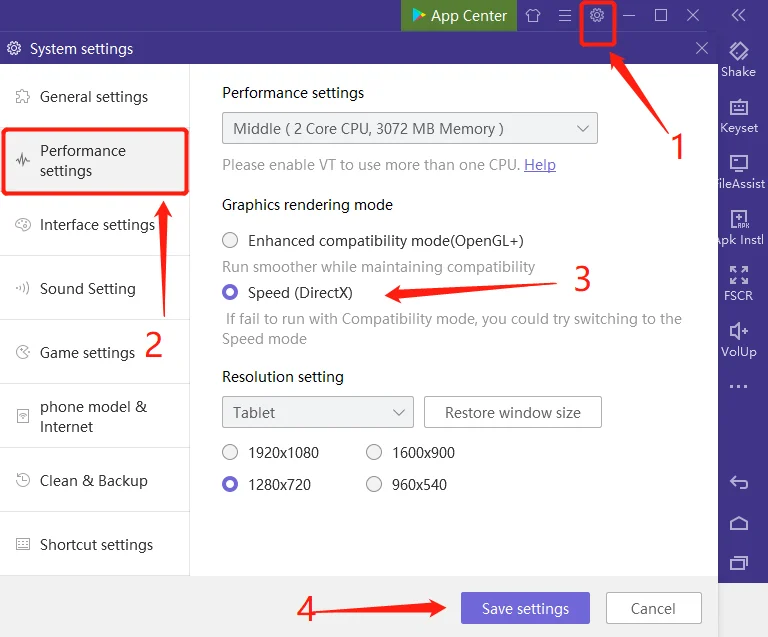
Sửa Lỗi Nox 1022/1035
Đôi khi, bạn có thể gặp phải mã lỗi 1022 hoặc 1035 khi sử dụng NoxPlayer. Đừng bận tâm quá, chúng tôi đã có những giải pháp dưới đây để bạn thử:
1. Khởi Động Lại Máy Tính Của Bạn
Hãy thử khởi động lại máy tính của bạn. Đôi khi, việc này có thể giúp “đánh thức” máy ảo và khắc phục lỗi.
2. Tắt Phần Mềm Chống Virus Và Firewall
Việc một số phần mềm chống virus hoặc tường lửa đang hoạt động có thể gây ra xung đột với NoxPlayer. Hãy tạm thời tắt chúng đi và thử khởi động lại NoxPlayer.
3. Sử Dụng Quyền Quản Trị Viên
Thử khởi động NoxPlayer bằng cách sử dụng quyền quản trị viên. Bạn có thể thực hiện bằng cách nhấp chuột phải vào biểu tượng NoxPlayer và chọn “Run As Administrator”.
4. Kiểm Tra Đường Dẫn Tới Thư Mục NoxVM
Nếu vấn đề vẫn chưa được giải quyết, bạn có thể thử kiểm tra đường dẫn tới thư mục NoxVM và đảm bảo rằng bạn đang chạy nó với quyền quản trị viên.
Sửa Lỗi Nox 1019
Nếu bạn gặp phải lỗi Nox 1019, đừng lo lắng, chúng tôi đã có những giải pháp cho bạn bằng 2 cách sau.
Cách 1: Tắt Phần Mềm Diệt Virus
Nếu bạn đang sử dụng phần mềm diệt virus như Avast, hãy thử tắt tính năng Hardware Visualization trong Avast. Đây có thể giúp giải quyết lỗi Nox 1019.
Chọn “General“→” Troubleshooting“→ và tắt “Hardware-assisted Virtualization”
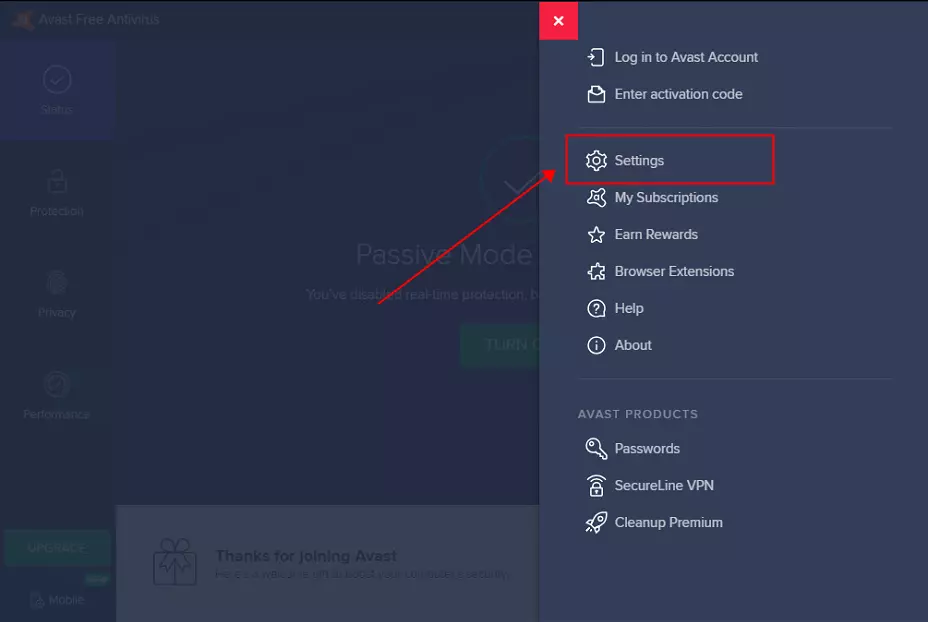
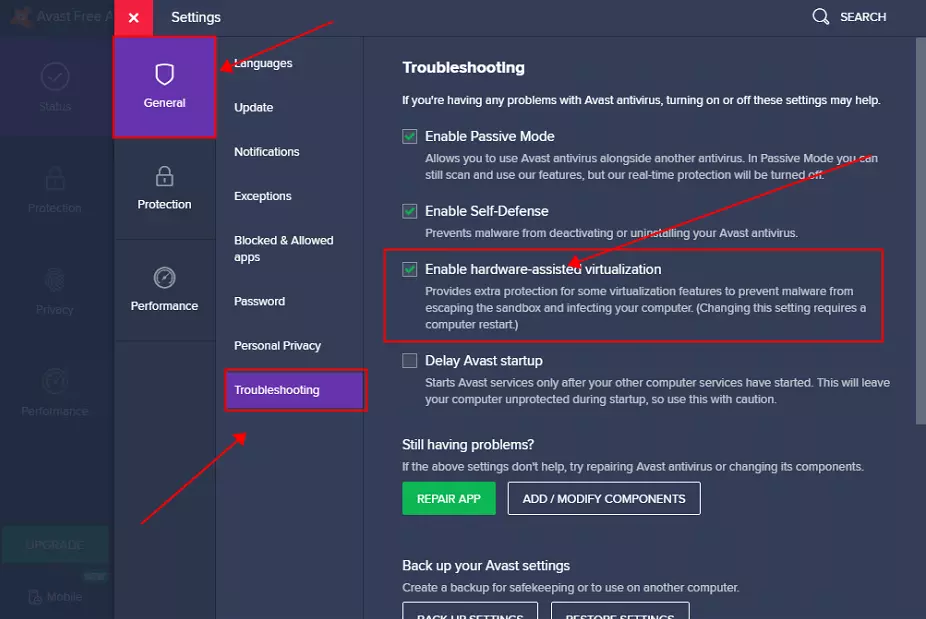
Cách 2: Thêm NoxPlayer Vào Danh Sách Trắng
Hãy thêm NoxPlayer vào danh sách trắng của phần mềm diệt virus. Điều này đảm bảo rằng phần mềm diệt virus không ngăn chặn hoạt động của NoxPlayer.
1. Mở Avast và nhấp vào “Menu” ở phía trên bên phải
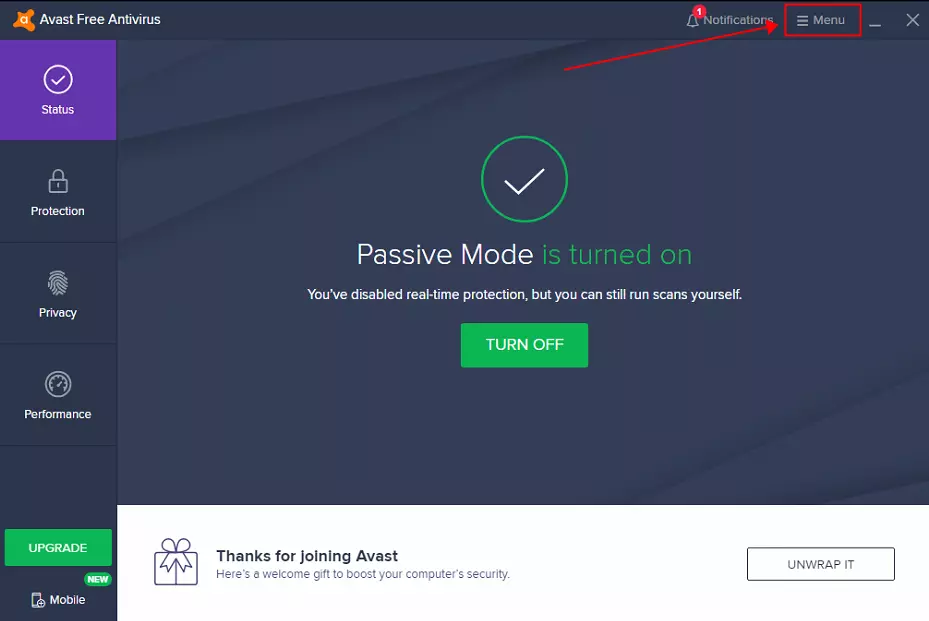
2. Nhấp vào “Settings” để xem thêm chi tiết
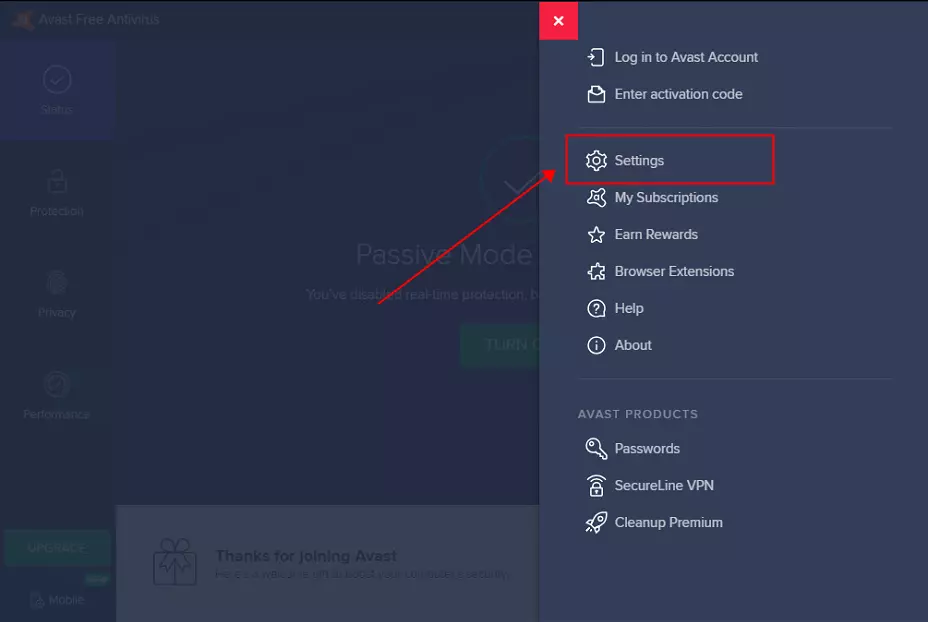
3.Chọn “General“→” Exceptions“→ and nhấp vào “Add Exception”
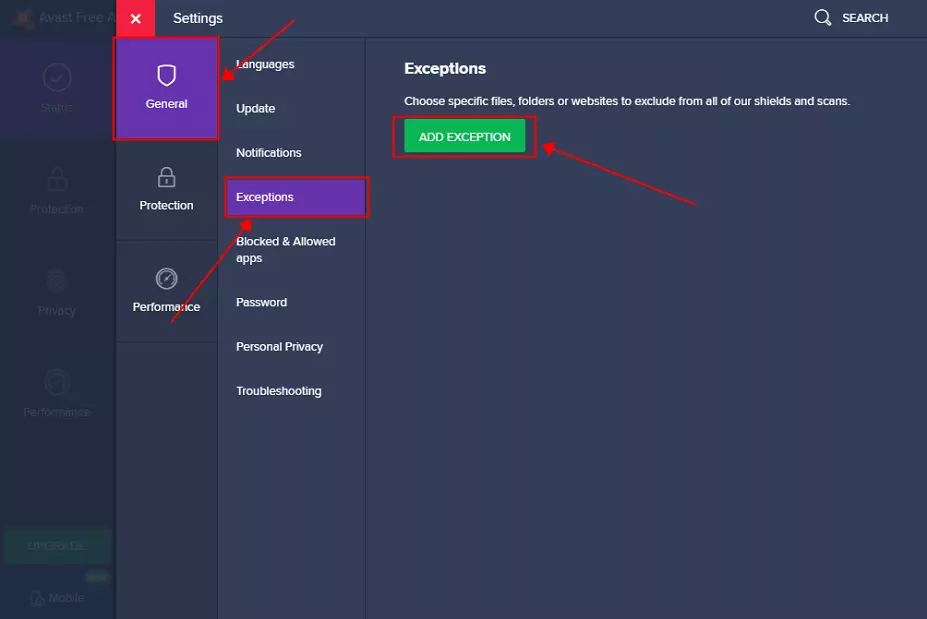
4. Thêm đường dẫn tải xuống vào ngoại lệ (Dựa trên đường dẫn tải xuống của riêng bạn), chẳng hạn như
D:\Program Files\Nox\bin
C:\Program Files (x86)\Bignox\BigNoxVM
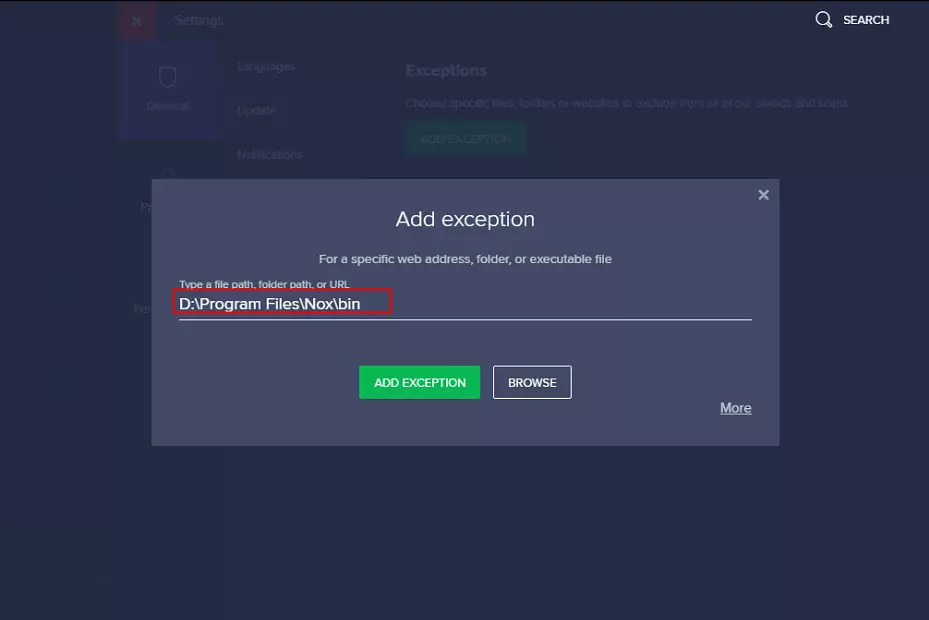
Cách 3: Tắt VT.
Tham khảo chi tiết qua bài viết để bật VT: Bật Virtualization Technology để tăng tốc Nox Player
Sửa Lỗi Nox 1009
Nếu bạn gặp tình trạng NoxPlayer bị kẹt ở mức 99% khi khởi động, đừng lo, chúng tôi đã có những giải pháp cho bạn. Có thể rằng Windows Firewall đang gây ra xung đột với NoxPlayer, làm cho quá trình khởi động bị chậm lại. Hãy tạm thời tắt tường lửa để thử xem liệu vấn đề có được giải quyết hay không.
1. Nhấn phím “Windows” và nhấp vào “Control Panel”
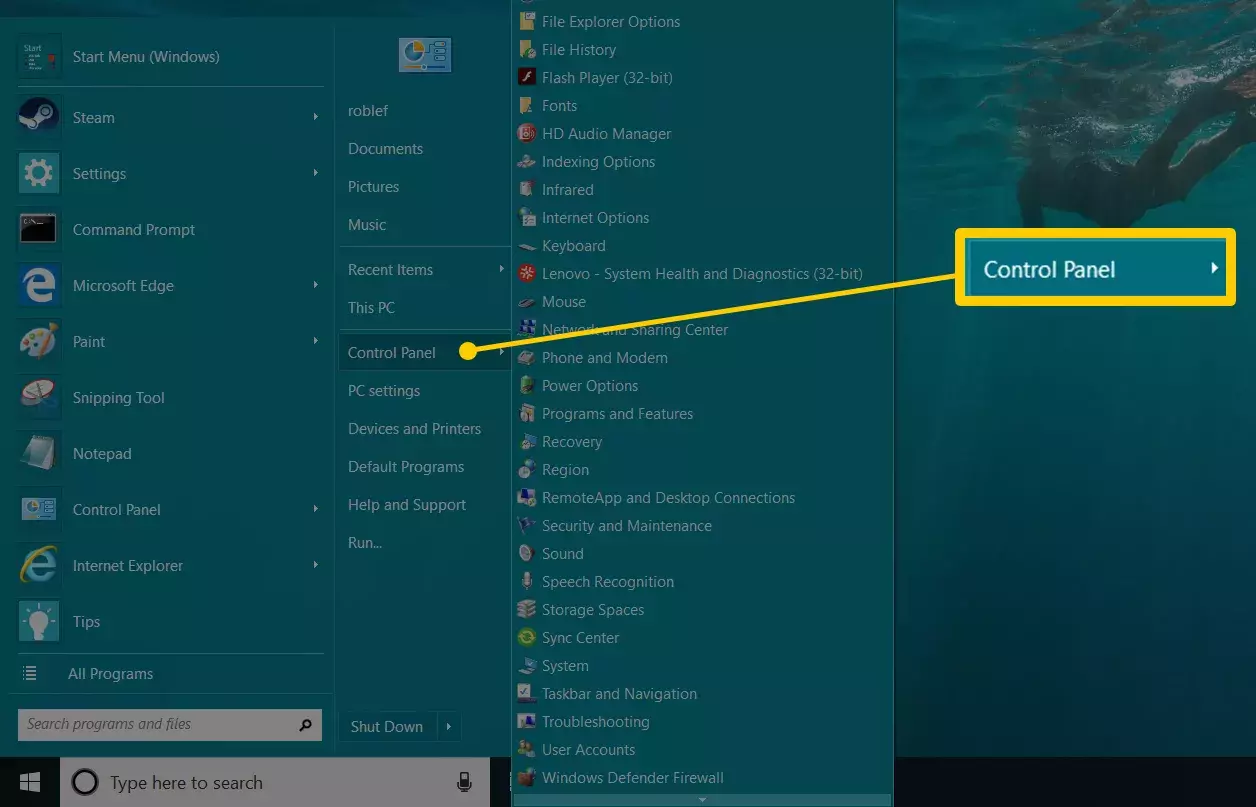
2. Nhấp vào “System and Security”

3. Nhấp vào “Windows Defender Firewall”
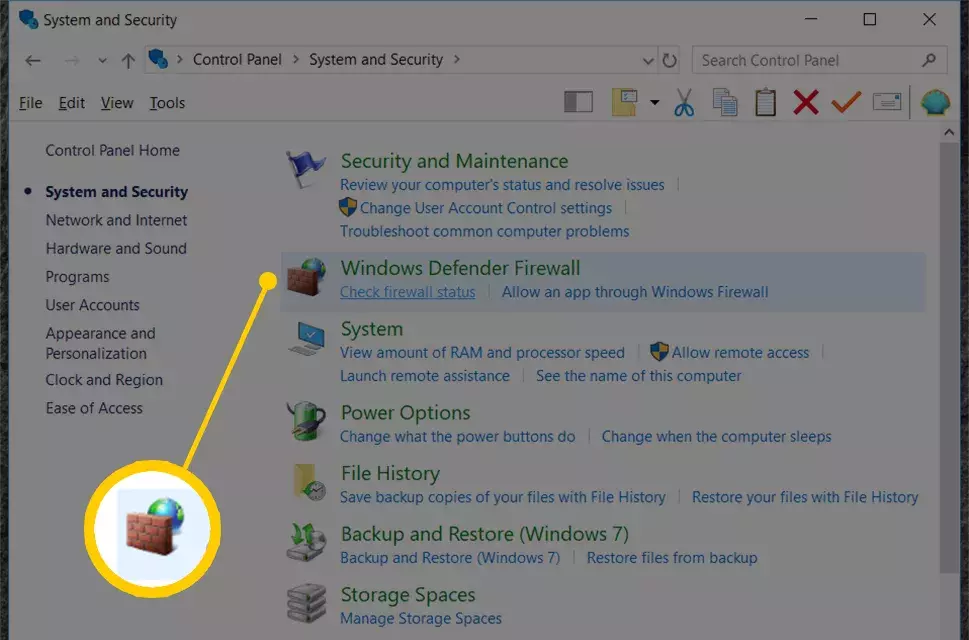
4. Nhấp vào “Turn Windows Firewall on or off” bên trái màn hình
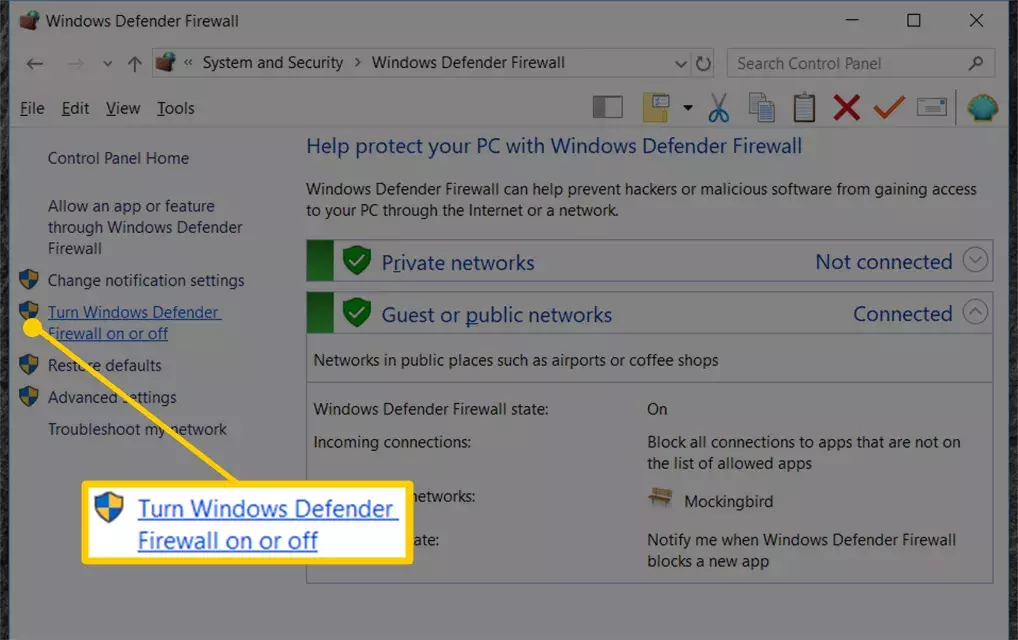
5. Chọn biểu tượng bên cạnh “Turn off Windows Firewall”
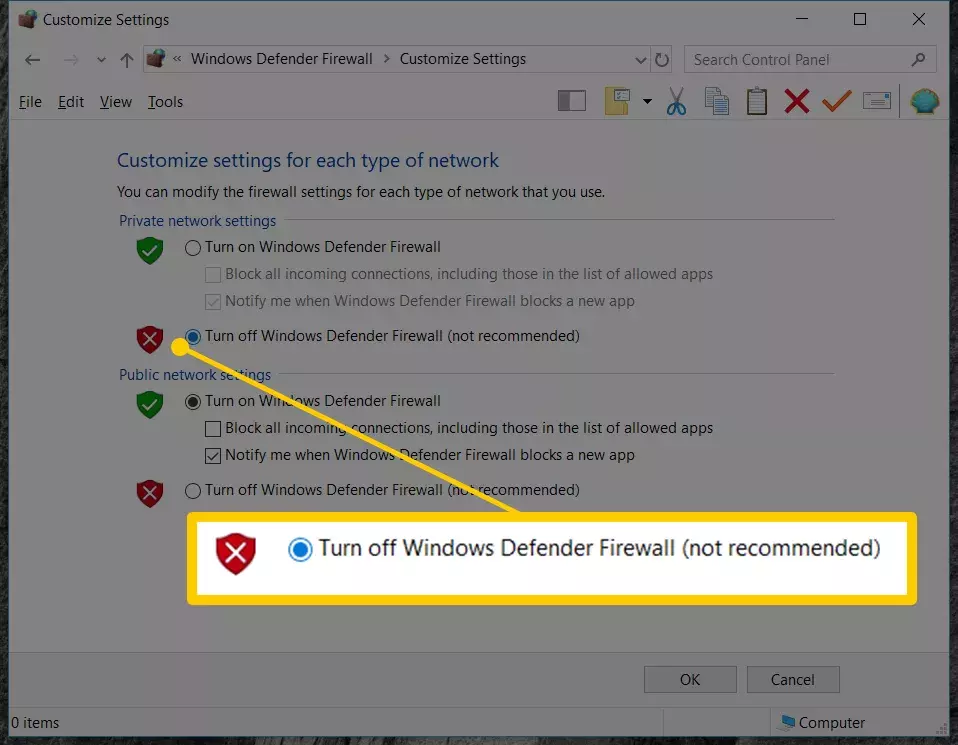
6. Nhấp vào “OK” để xác nhận thay đổi
Khắc phục Lỗi Nox 1034
Khi khởi động NoxPlayer, bạn có thể gặp lỗi 1034, khiến trình giả lập không thể khởi động đúng cách. Hãy thử những giải pháp sau để khắc phục:
- Khắc phục lỗi 1034 bằng cách cài đặt phiên bản mới nhất của NoxPlayer. Hãy tải phiên bản mới nhất từ trang chính thức của NoxPlayer để cập nhật.
- Nếu bạn không muốn cập nhật phiên bản hiện tại, hãy thử những bước sau:
- Đóng NoxPlayer và khởi động lại máy tính của bạn.
- Mở lại NoxPlayer để kiểm tra xem vấn đề đã được khắc phục chưa.
Khắc phục Lỗi Nox 1037
Khi NoxPlayer gặp lỗi 1037 trong quá trình khởi động, bạn có thể thực hiện những bước sau để khắc phục:
Lỗi 1037 thường xuất hiện khi dữ liệu trên ổ đĩa bị hỏng, làm cho NoxPlayer không thể khởi động đúng cách. NoxPlayer cần phải khởi tạo lại dữ liệu trên ổ đĩa của bạn để giải quyết vấn đề. Có một số nguyên nhân gây ra lỗi này:
- Mất điện đột ngột.
- Tắt máy tính trước khi đóng NoxPlayer.
- Gặp lỗi BSoD (Blue Screen of Death).
- Thực hiện cách tắt NoxPlayer không đúng cách.
Hãy nhớ rằng, việc giữ máy tính của bạn hoạt động một cách trơn tru và sử dụng NoxPlayer một cách đúng cách có thể giúp tránh nhiều vấn đề liên quan đến lỗi. Hãy thử những giải pháp trên để đảm bảo rằng bạn có trải nghiệm chơi game mượt mà và thú vị nhất trên NoxPlayer!
Tổng kết
Việc sửa lỗi trong quá trình sử dụng Nox Player có thể mang lại trải nghiệm tốt hơn và không gián đoạn khi tham gia vào thế giới ảo của game và ứng dụng di động. Tại Maytinhgialap.com, chúng tôi đã tổng hợp các thủ thuật máy tính giả lập mới nhất và chia sẻ nó một cách miễn phí để giúp bạn giải quyết các vấn đề phát sinh một cách dễ dàng. Đừng bỏ lỡ cơ hội tìm hiểu thêm và trải nghiệm tốt hơn với Nox Player bằng cách ghé thăm trang web của chúng tôi mỗi ngày nhé!
Xem thêm
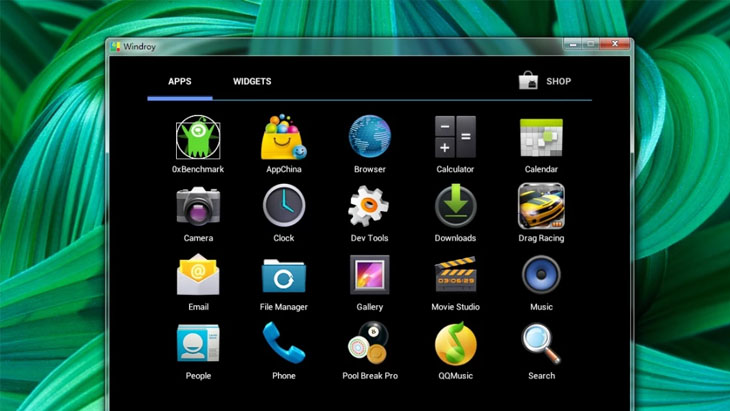
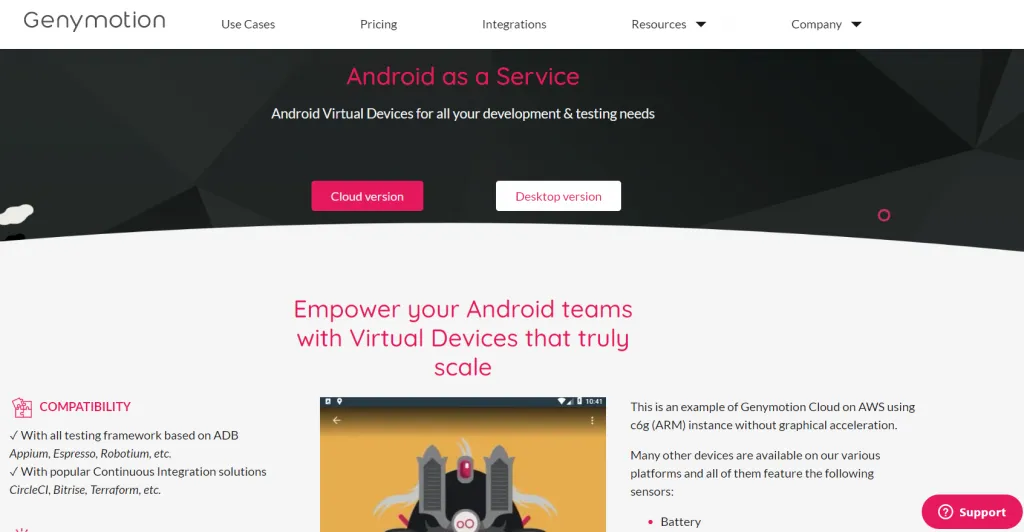
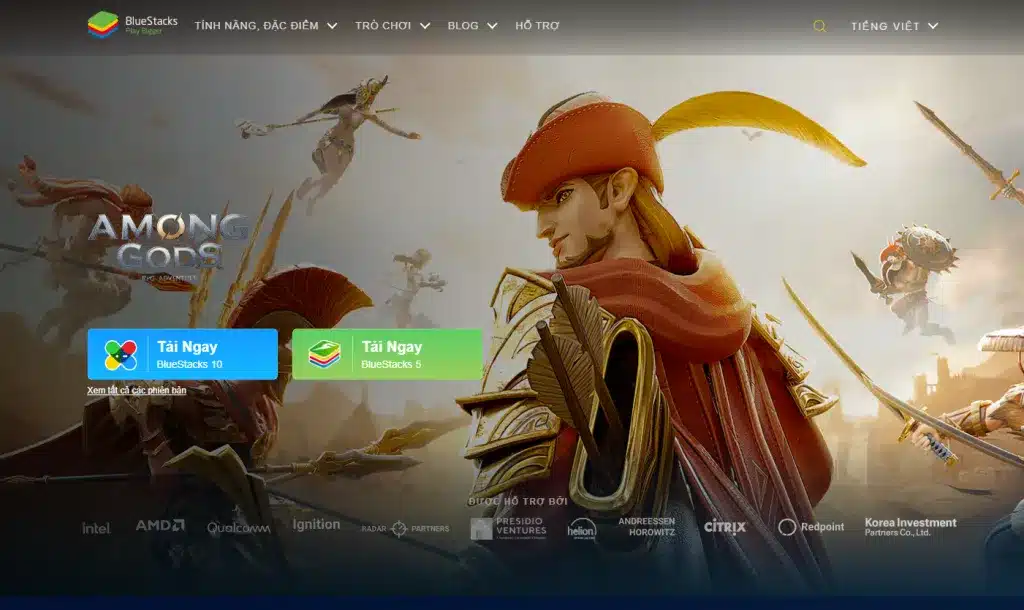


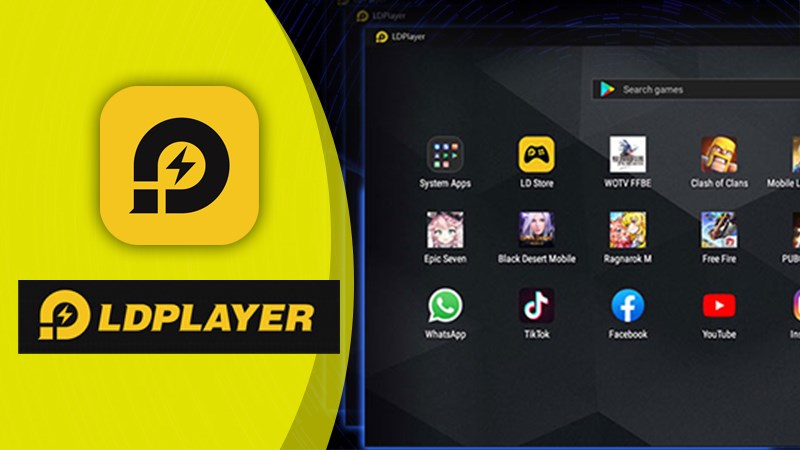
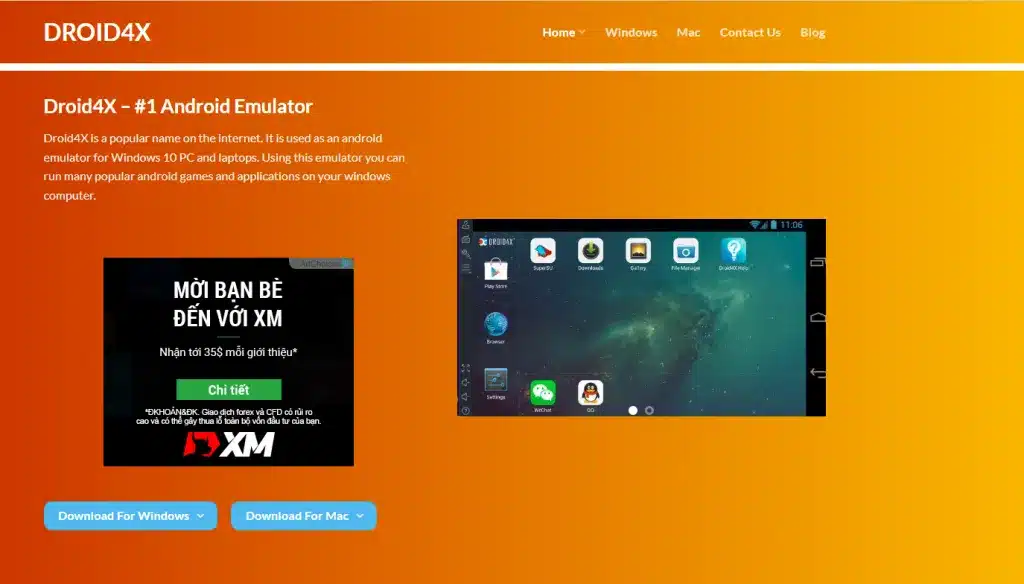
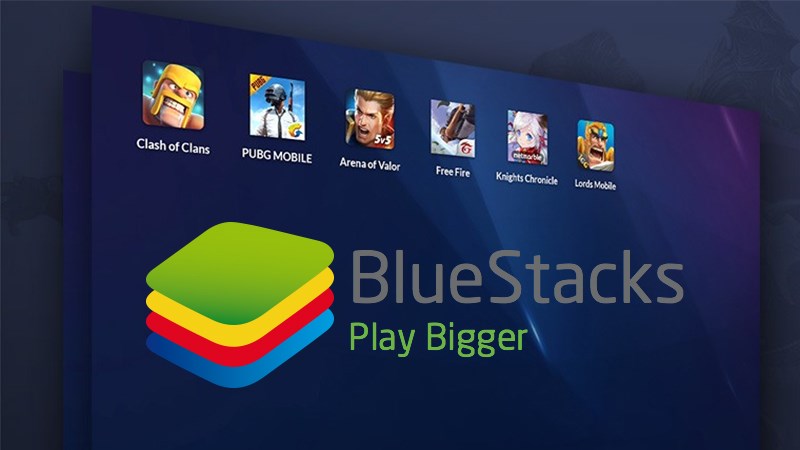
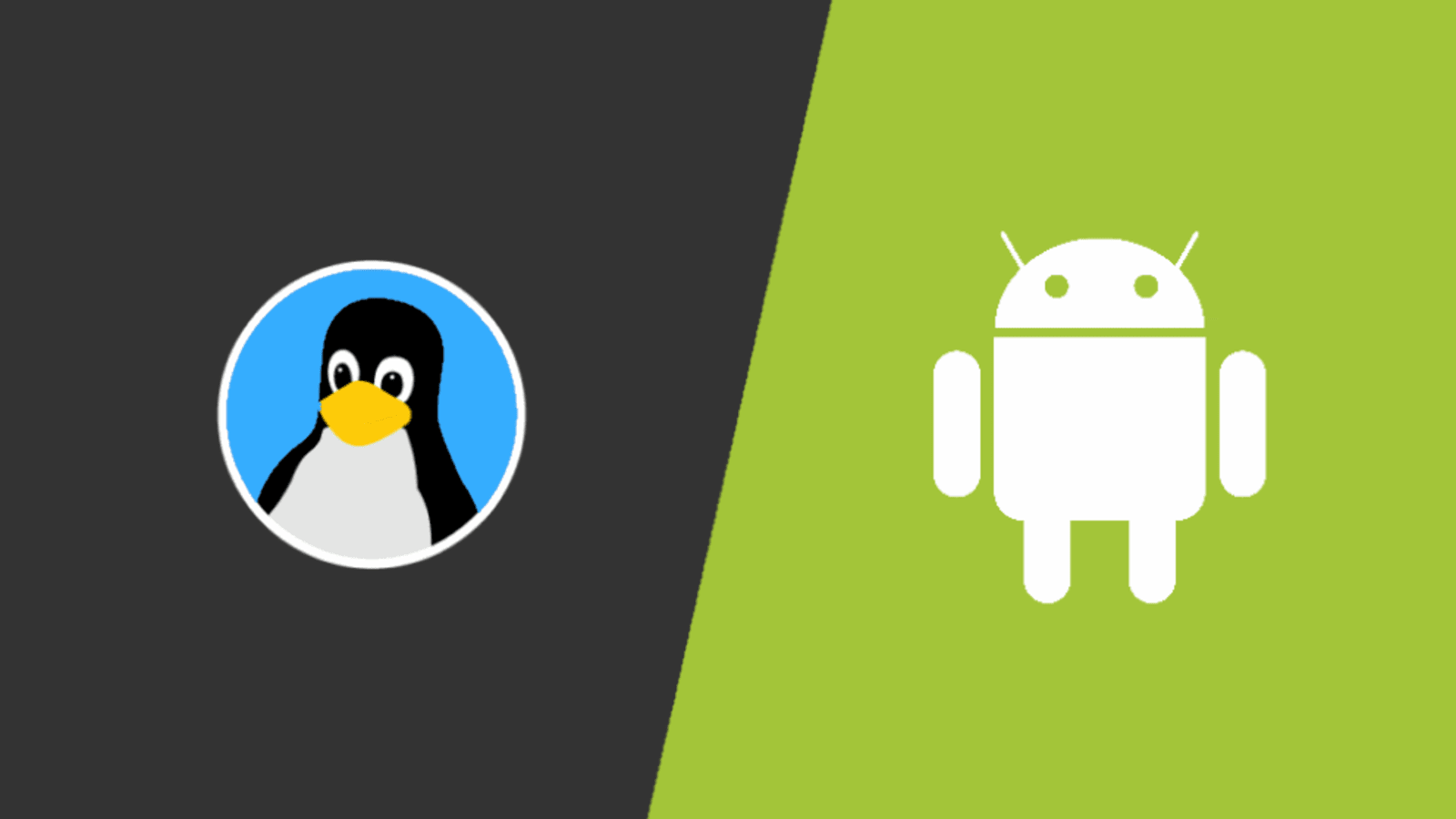
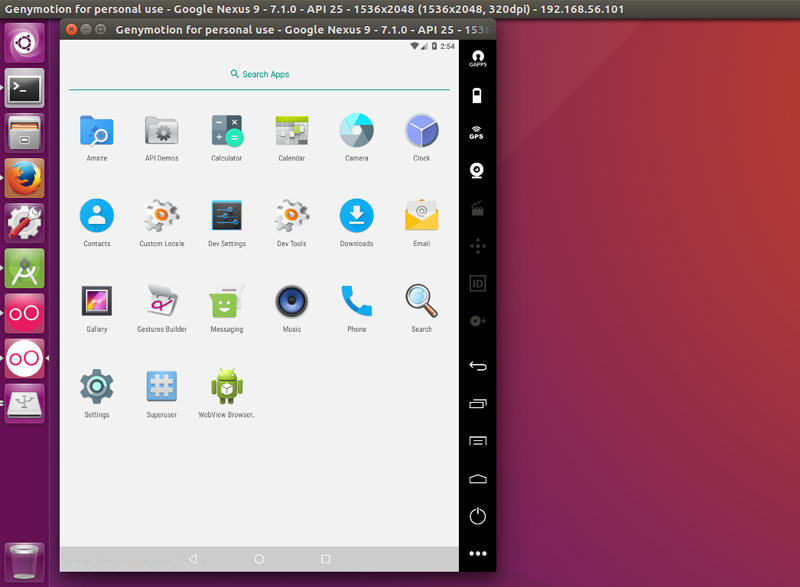
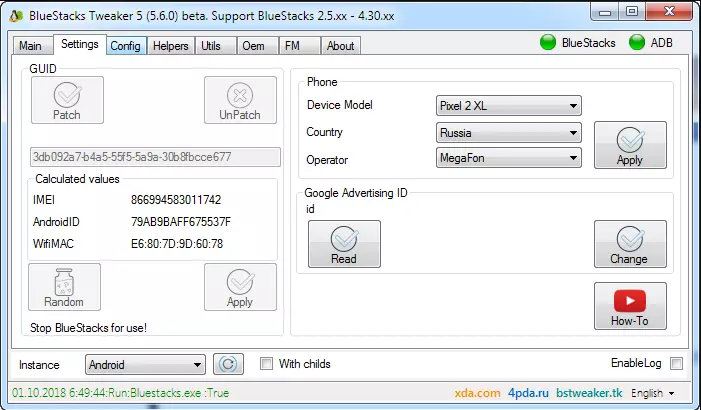

Discussion about this post